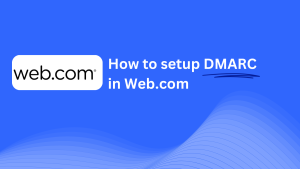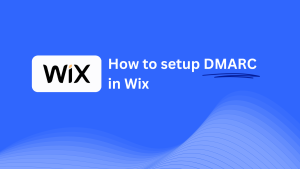Comment Configurer DMARC Dans Namecheap
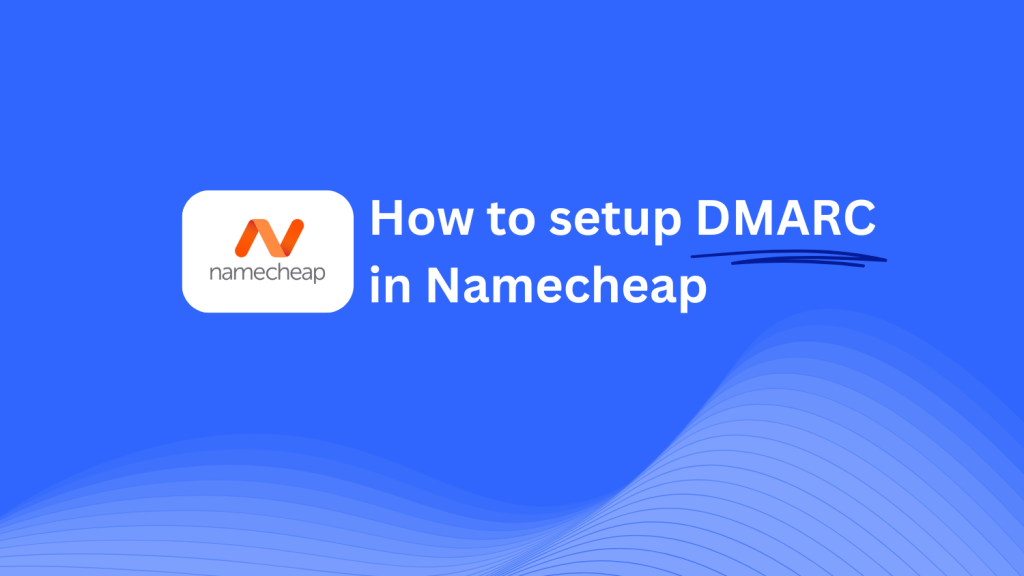
Ce guide étape par étape vous expliquera comment ajouter un enregistrement CNAME Skysnag DMARC à votre domaine à l’aide du système de gestion DNS de Namecheap. Une fois configuré, Skysnag gérera automatiquement vos politiques DMARC, aidant à protéger votre domaine contre la fraude par e-mail et les attaques de phishing.
Remarque: Pour appliquer correctement les instructions ci-dessous, vous devez disposer d’un compte Skysnag. Si vous n’en avez pas encore créé un, cliquez ici pour le faire.
Étape 1: Connectez – vous à votre compte Namecheap
- Visitez le site Web de Namecheap.
- Connectez-vous à votre compte avec vos identifiants.
- Dans le tableau de bord, cliquez sur Liste des domaines dans la barre latérale gauche pour afficher vos domaines enregistrés.
Étape 2 : Accédez à la section de gestion DNS.
- À côté du domaine que vous souhaitez gérer, cliquez sur le bouton Gérer.
- Dans la page de gestion du domaine, faites défiler jusqu’à la section Serveurs de noms.
- Assurez – vous que votre domaine utilise Namecheap Basic DNS ou un fournisseur DNS similaire. Si vos serveurs de noms sont définis sur autre chose, basculez-les sur DNS de base Namecheap.
- Une fois que les serveurs de noms corrects sont actifs, accédez à l’onglet DNS avancé pour accéder à vos paramètres DNS.
Étape 3 : Ajoutez l’enregistrement CNAME pour DMARC
- Dans la section DNS avancé, faites défiler jusqu’à la section Enregistrements d’hôte.
- Cliquez sur Ajouter un nouvel enregistrement et sélectionnez Enregistrement CNAME dans la liste déroulante.
- Remplissez les informations suivantes:
- Hôte: Entrer
_dmarc(cela indique que c’est à des fins DMARC). - Cible / Valeur: Entrer
{your-domain-name}.protect._d.skysnag.com. Remplacer{your-domain-name}avec votre nom de domaine actuel, par exemple,example.com.protect._d.skysnag.com. - TTL: Réglez-le sur Automatique ou laissez la valeur par défaut.
- Cliquez sur le bouton Enregistrer toutes les modifications pour appliquer le nouvel enregistrement CNAME.
Étape 4 : Attendez la propagation DNS
- Après avoir enregistré l’enregistrement, la propagation DNS peut prendre de quelques minutes à 24 heures.
Étape 5 : Vérifiez l’enregistrement CNAME Skysnag
- Connectez-vous à votre tableau de bord Skysnag.
- Localisez le domaine où vous avez ajouté l’enregistrement CNAME.
- Cliquez sur le bouton Vérifier pour confirmer que l’enregistrement CNAME Skysnag DMARC a été correctement configuré.
- Une fois vérifié, Skysnag gérera automatiquement vos politiques DMARC et vos rapports de sécurité des e-mails.
Conseils de dépannage
- L’enregistrement CNAME ne se propage pas ? Vérifiez les détails et prévoyez jusqu’à 24 heures pour la propagation DNS.
- Conflit avec un enregistrement TXT DMARC existant ? Si vous avez déjà un enregistrement TXT DMARC, envisagez de le supprimer ou de le mettre à jour pour éviter les conflits avec le nouvel enregistrement CNAME Skysnag.
- Besoin d’aide de Namecheap? Namecheap fournit un support client et une base de connaissances étendue pour vous aider avec tous les problèmes de configuration DNS.
En suivant ces étapes, vous avez réussi à ajouter l’enregistrement CNAME Skysnag DMARC à votre domaine à l’aide de Namecheap. Skysnag gérera désormais vos politiques DMARC et la sécurité de vos e-mails, garantissant que votre domaine est protégé contre le phishing et la fraude par e-mail.